הבעיה הנפוצה ביותר המתרחשת לאחר התקנת מערכת ההפעלה Windows או התקנתה מחדש היא בעיית החיפוש ומערכת הנהגים הנדרשת. אם אתה בעל אומלל של ציוד נדיר, או שיש לך מכשירים שאינם כלולים ברשימת החומרה הסטנדרטית, אז בעיה זו מוכרת לך. להפעלה נכונה ויציבה של כל ציוד, יש להתקין מנהל התקן ספציפי. למרבה המזל, אתה יכול לבחור קבצי מנהל התקן הן באמצעות כלי מערכת הפעלה סטנדרטיים של Windows והן באמצעות תוכניות מיוחדות.
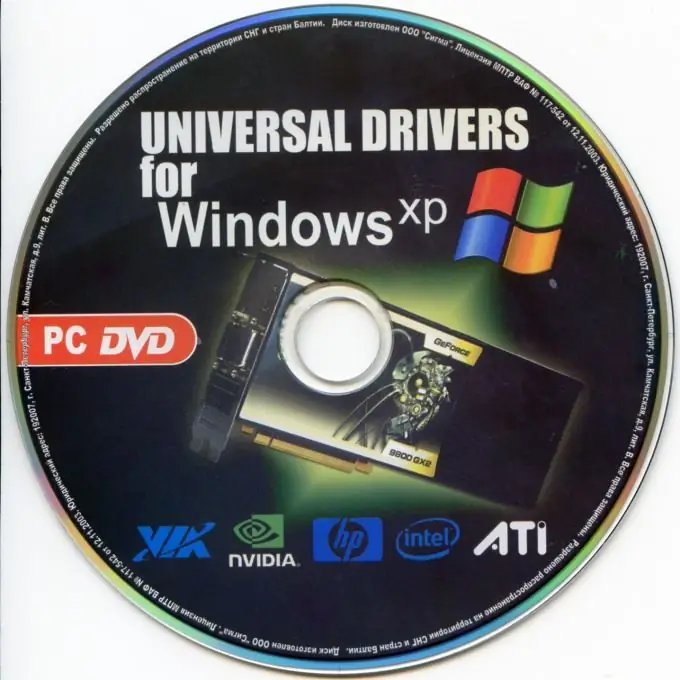
נחוץ
- נהגי סם
- גישה לאינטרנט
הוראות
שלב 1
הדרך הקלה והמהירה ביותר למצוא את מנהלי ההתקנים הדרושים לחומרה שלך היא חיפוש אוטומטי. פתח את מנהל ההתקנים. תפריט זה ממוקם בלוח הבקרה. כל המכשירים שעבורם לא מותקן מנהל ההתקן הנדרש יסומנו בסמל מיוחד: סימן קריאה במשולש צהוב.
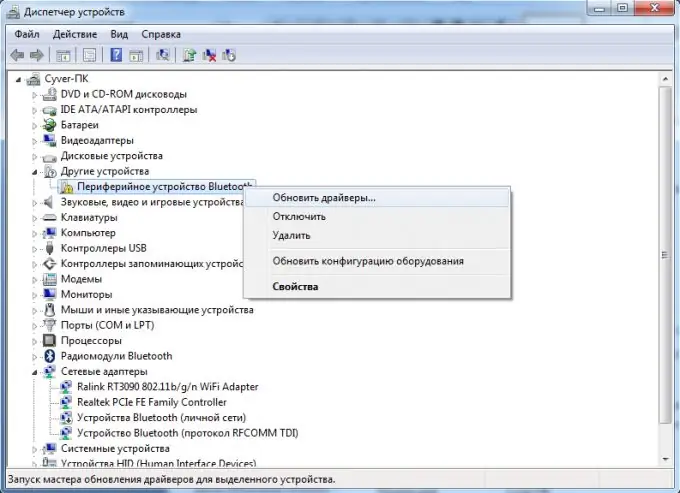
שלב 2
לחץ לחיצה ימנית על מכשיר זה. בחר עדכן מנהלי התקנים. חלון עם שתי אפשרויות ייפתח לפניכם. לחץ על הפריט העליון "חיפוש אוטומטי של מנהלי התקנים מעודכנים". המערכת תבחר באופן אוטומטי את הקבצים הדרושים ותתקין אותם במחשב או במחשב הנייד שלך.
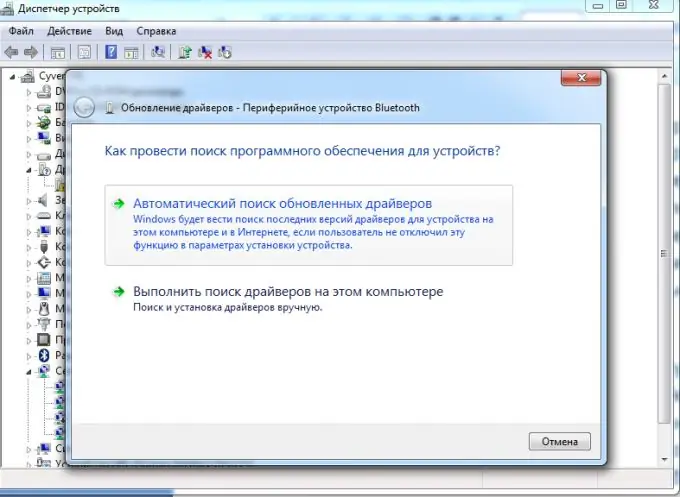
שלב 3
אם מסיבה כלשהי מערכת ההפעלה Windows לא הצליחה לבחור באופן עצמאי סט מנהלי התקנים, השתמש בתוכנית מיוחדת. דוגמה לכך היא חבילת Sam Drivers. התקן תוכנית זו והפעל אותה. כדי שהתוכנית תפעל כראוי, עליך לפתוח את הקובץ RunThis.exe. בחר "התקן מנהלי התקנים".
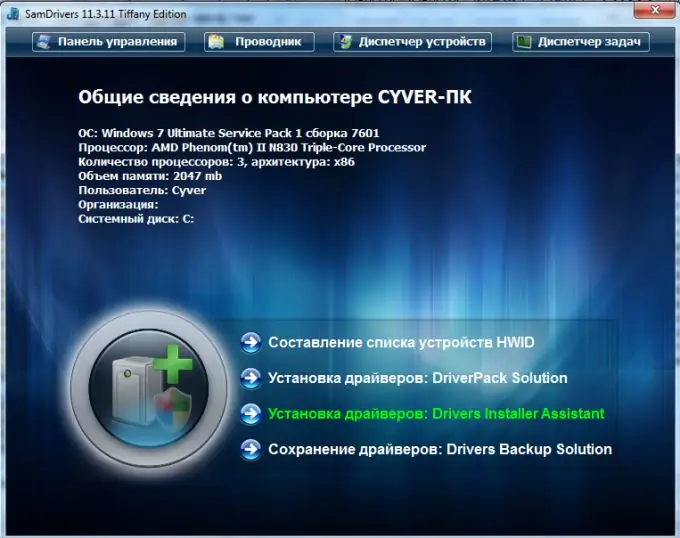
שלב 4
התוכנית תסרוק אוטומטית את החומרה שלך ותזהה מנהלי התקנים ישנים או חסרים. בחר את הציוד הנדרש ולחץ על "השלם את המשימה …". לאחר התקנת כל מנהלי ההתקנים הנדרשים, הפעל מחדש את המחשב כדי להחיל את השינויים.






